Trong bối cảnh các mối đe dọa an ninh mạng ngày càng tinh vi, việc bảo vệ máy tính cá nhân (PC) đã trở thành ưu tiên hàng đầu. Nếu bạn chỉ dựa vào mã PIN hoặc mật khẩu, hệ thống của bạn vẫn có thể dễ bị tấn công. Mặc dù các công nghệ như Windows Hello đã cải thiện đáng kể khả năng bảo mật bằng cách tích hợp dữ liệu sinh trắc học, nhưng không phải PC nào cũng hỗ trợ hoặc đôi khi bạn muốn một giải pháp vật lý, hữu hình hơn. Các khóa bảo mật chuyên dụng như YubiKey hay Thetis FIDO U2F là lựa chọn tuyệt vời, nhưng nếu bạn không muốn chi tiền hoặc chỉ đơn giản là muốn tận dụng những thiết bị có sẵn? Đã bao giờ bạn nghĩ đến việc biến chiếc USB cũ đang nằm trong ngăn kéo thành một khóa bảo mật để mở khóa PC của mình chưa? Bài viết này sẽ hướng dẫn bạn cách thực hiện điều đó một cách đơn giản và hiệu quả.
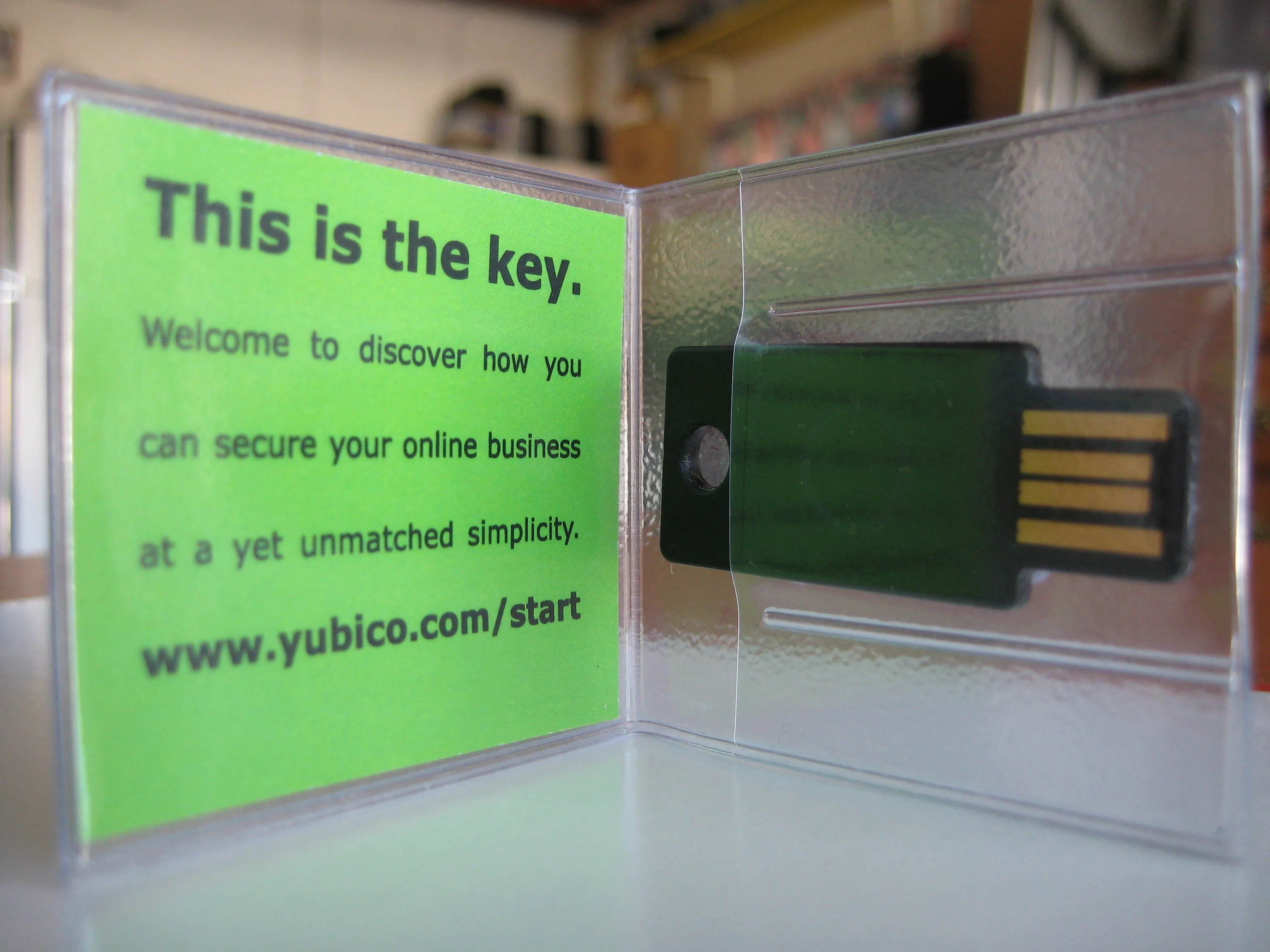 YubiKey màu đen, biểu tượng của khóa bảo mật vật lý cao cấp
YubiKey màu đen, biểu tượng của khóa bảo mật vật lý cao cấp
Tại sao nên cân nhắc dùng USB làm khóa bảo mật cho máy tính?
Việc sử dụng một khóa vật lý để mở khóa PC có cả ưu và nhược điểm mà bạn cần cân nhắc kỹ lưỡng trước khi áp dụng.
Ưu và nhược điểm của khóa bảo mật vật lý USB
Ưu điểm:
- Khó bị xâm nhập: Một khóa vật lý sẽ khó bị kẻ xấu đánh cắp thông tin hơn nhiều so với việc đoán hoặc bẻ khóa mật khẩu. Nó cung cấp một lớp bảo mật bổ sung, yêu cầu kẻ tấn công phải có quyền truy cập vật lý vào khóa.
- Không cần nhớ mật khẩu: Với khóa vật lý, bạn không còn cần phải ghi nhớ những mật khẩu phức tạp hay cụm mật khẩu dài dòng nữa, giúp đơn giản hóa trải nghiệm đăng nhập.
- An toàn hơn: Một vật thể hữu hình như USB khó bị đánh cắp hơn một “ý nghĩ” trong đầu bạn (mật khẩu).
Nhược điểm:
- Khó khăn trong khôi phục: Nếu chiếc USB flash drive bị mất hoặc hư hỏng, quá trình khôi phục quyền truy cập vào PC của bạn có thể phức tạp và mất thời gian hơn nhiều so với việc chỉ cần đặt lại mật khẩu thông thường.
- Tốn cổng USB: Chiếc USB này sẽ chiếm vĩnh viễn một cổng USB trên PC của bạn khi sử dụng. Nếu hệ thống của bạn có số lượng cổng USB hạn chế, đây có thể là một yếu tố cần cân nhắc.
 Ổ đĩa flash USB được cắm vào laptop, minh họa việc sử dụng USB làm khóa bảo mật
Ổ đĩa flash USB được cắm vào laptop, minh họa việc sử dụng USB làm khóa bảo mật
- Khó khăn khi chia sẻ quyền truy cập: Nếu bạn muốn cấp quyền truy cập cho người dùng khác, bạn sẽ phải trực tiếp trao khóa USB cho họ, điều này không phải lúc nào cũng thuận tiện.
 Mặt trước của vỏ PC NZXT H5 Flow RGB với nhiều cổng USB, nhấn mạnh tầm quan trọng của cổng kết nối
Mặt trước của vỏ PC NZXT H5 Flow RGB với nhiều cổng USB, nhấn mạnh tầm quan trọng của cổng kết nối
Các công cụ giúp biến USB thành khóa bảo mật PC hiệu quả
Bạn có một vài lựa chọn để biến USB thành khóa bảo mật cho PC của mình.
Đầu tiên, bạn có thể sử dụng khóa USB trên PC được bảo vệ bằng BitLocker. Tuy nhiên, giải pháp này yêu cầu bạn phải mã hóa toàn bộ ổ đĩa, một quá trình khá dài và phức tạp. Windows cũng từng có tiện ích Syskey, nhưng nó đã bị khai tử kể từ Windows 10 phiên bản 1709.
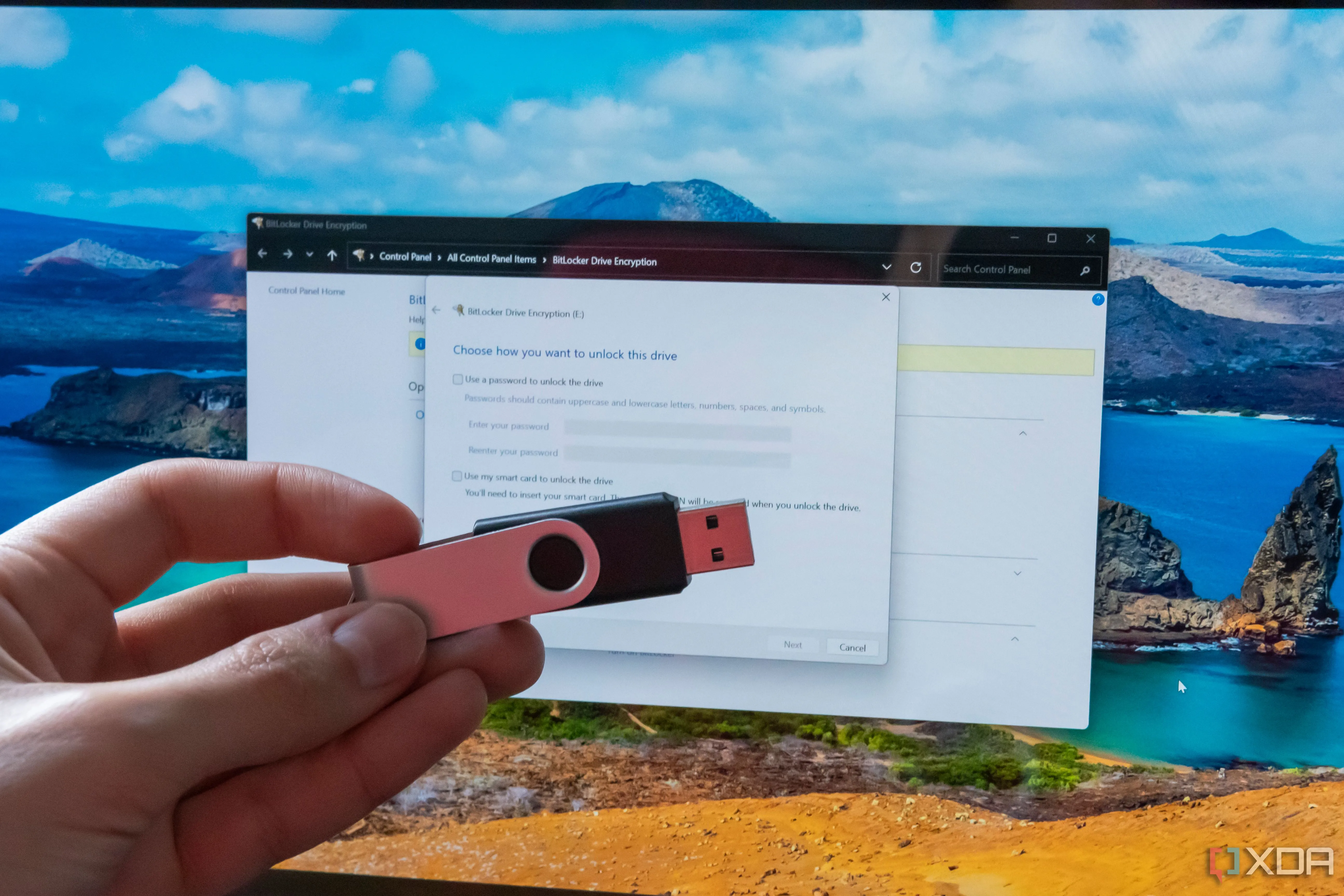 Bàn tay cầm USB trước màn hình hiển thị cài đặt BitLocker, minh họa các giải pháp khóa bảo mật
Bàn tay cầm USB trước màn hình hiển thị cài đặt BitLocker, minh họa các giải pháp khóa bảo mật
Thay vào đó, bạn nên xem xét các tiện ích của bên thứ ba như Rohos Logon Key Free hoặc USB Raptor. Mỗi công cụ đều có ưu và nhược điểm riêng, và bạn sẽ cần tìm hiểu để chọn ra tính năng phù hợp nhất với nhu cầu của mình. Một số dự án của bên thứ ba khác đã bị ngừng phát triển.
Trong bài viết này, chúng tôi sẽ tập trung vào tiện ích USB Raptor. Công cụ này sẽ khóa hệ thống của bạn ngay khi bạn rút ổ USB flash ra. Nó cũng hoạt động như một ứng dụng di động (portable app), điều mà nhiều người dùng có thể đã quen thuộc. Các tính năng nổi bật khác bao gồm:
- Tùy chọn ghi đè bằng mật khẩu hoặc mạng.
- Khóa bằng số serial của USB để tăng cường bảo mật.
- Tùy chỉnh màn hình khóa.
- Luôn khởi động hệ thống trong trạng thái bị khóa.
- Chức năng báo cáo trạng thái.
Nói tóm lại, USB Raptor rất dễ sử dụng và chức năng khóa bằng số serial của ổ đĩa giúp tăng cường bảo mật đáng kể, đặc biệt nếu bạn nhớ mật khẩu ghi đè.
 Cận cảnh một ổ đĩa USB cắm vào laptop chạy Windows 11, liên quan đến ứng dụng di động
Cận cảnh một ổ đĩa USB cắm vào laptop chạy Windows 11, liên quan đến ứng dụng di động
Hướng dẫn chi tiết biến USB thành khóa bảo mật với USB Raptor
Việc biến một chiếc USB cũ thành khóa bảo mật với USB Raptor là một quá trình khá đơn giản.
Để bắt đầu, ý tưởng là tận dụng một chiếc USB flash drive cũ. Bạn có thể tìm một chiếc USB 32GB cũ đang “nghỉ ngơi” trong ngăn kéo. Kích thước không gian của USB không quá quan trọng đối với chức năng này. Do lo ngại về những rắc rối khi ổ đĩa bị lỗi, nhiều chuyên gia thường khuyên bạn nên thử nghiệm trên một hệ thống Windows cũ hoặc máy tính thử nghiệm không quá quan trọng.
Sau khi tải và khởi chạy USB Raptor, bạn có thể thiết lập nó chỉ với vài bước đơn giản:
- Chọn ổ đĩa: Chọn ổ USB mà bạn muốn sử dụng làm khóa bảo mật.
- Đặt mật khẩu mã hóa: Thiết lập một mật khẩu mạnh.
- Bật các tính năng: Kích hoạt các tính năng khóa theo nhu cầu của bạn.
- Tạo file k3y: Thao tác này sẽ tạo một file khóa đã mã hóa ẩn được lưu trên ổ đĩa. Bạn có thể sử dụng file này để mở khóa máy tính nếu có sự cố với ổ đĩa USB của bạn.
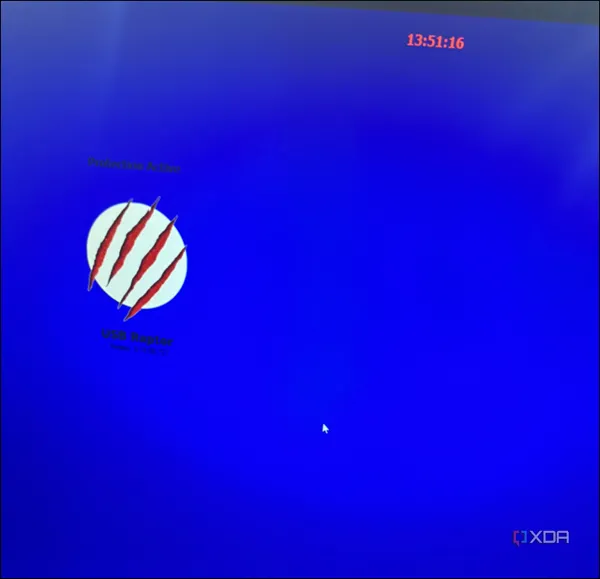 Ảnh chụp màn hình hiển thị thông báo tùy chỉnh trên màn hình khóa USB Raptor
Ảnh chụp màn hình hiển thị thông báo tùy chỉnh trên màn hình khóa USB Raptor
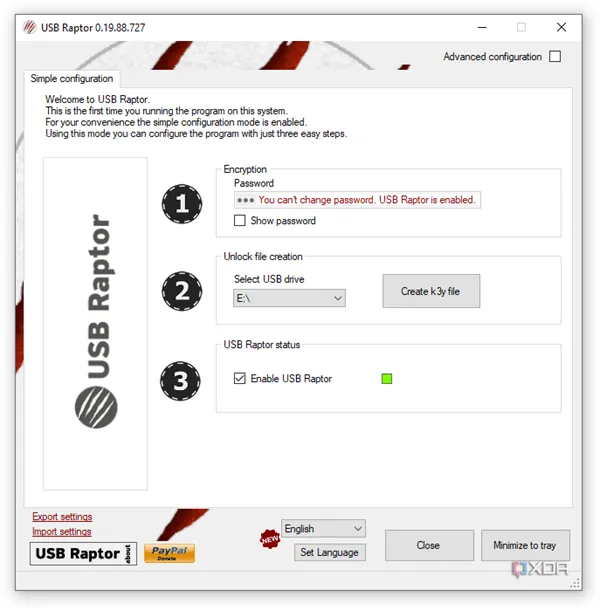 Giao diện thiết lập cơ bản của USB Raptor, minh họa các bước ban đầu để tạo khóa bảo mật
Giao diện thiết lập cơ bản của USB Raptor, minh họa các bước ban đầu để tạo khóa bảo mật
Chọn tùy chọn “Advanced configuration” (Cấu hình nâng cao) để hiển thị các tính năng bổ sung như:
- Kiểm soát hành vi khóa (lock behavior).
- Bảo vệ giao diện người dùng (UI) bằng mật khẩu.
- Chọn tùy chọn bảo mật và khóa.
- Quản lý cài đặt đồng bộ khóa mạng.
- Đặt chương trình chạy khi khởi động.
- Mở trong khay hệ thống (system tray).
- Xem tùy chọn báo cáo mạng.
Bạn cũng nên liên kết chức năng mở khóa ổ đĩa với số serial code của USB để có thể ghi đè bằng mật khẩu nếu bạn làm mất ổ đĩa.
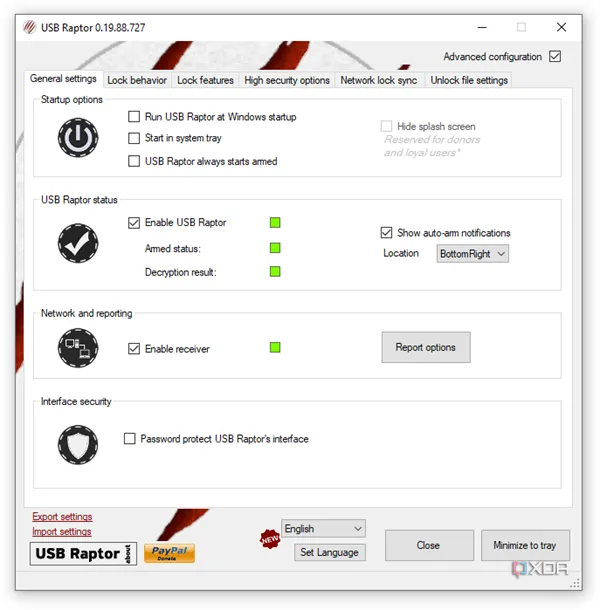 Các tùy chọn cài đặt nâng cao trong USB Raptor để khóa PC an toàn hơn
Các tùy chọn cài đặt nâng cao trong USB Raptor để khóa PC an toàn hơn
Tạo file RUID: “Cửa hậu” an toàn khi cần thiết
Khi thiết lập Raptor, bạn nên tạo một file RUID (Raptor Unique ID). File này sẽ được lưu vào màn hình desktop của bạn. Nếu bạn quên mật khẩu đã thiết lập để bỏ qua màn hình khóa khi khóa USB bị gỡ bỏ, bạn có thể sử dụng file RUID này như một “cửa hậu” để truy cập lại máy tính.
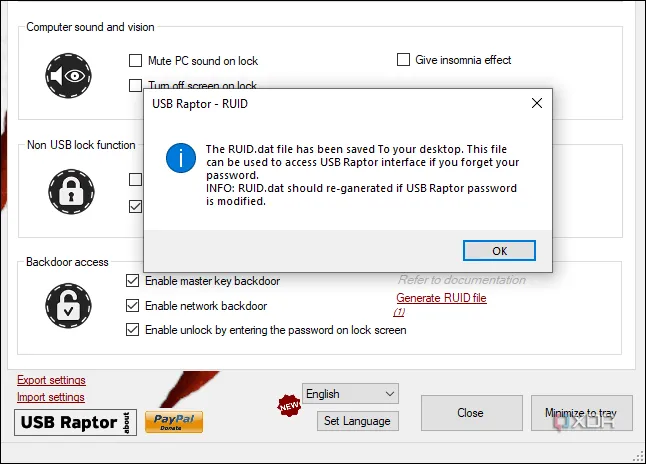 Ảnh chụp màn hình chức năng tạo file RUID trong USB Raptor, cung cấp quyền truy cập dự phòng
Ảnh chụp màn hình chức năng tạo file RUID trong USB Raptor, cung cấp quyền truy cập dự phòng
Tốt nhất là bạn nên tạo lại file RUID mỗi khi bạn thay đổi mật khẩu để mở khóa màn hình. Mặc dù lưu trên desktop tiện lợi, nhưng nếu bạn lo lắng về bảo mật, bạn luôn có thể chuyển file này sang một thư mục an toàn hơn trên ổ đĩa khác.
Kết quả khi biến USB thành khóa bảo mật PC
Sử dụng ứng dụng USB Raptor làm khóa mở khóa an toàn cho PC mang lại hiệu quả khá tốt. Từ các nghiên cứu, Raptor được đánh giá là một trong những tiện ích bên thứ ba tốt nhất cho mục đích này. Việc thiết lập rất đơn giản, chỉ cần làm theo hướng dẫn trên màn hình. Nó giúp PC được bảo mật miễn là khóa USB được cắm vào.
Tuy nhiên, nếu USB bị lỏng hoặc bị rút ra, PC sẽ bị khóa và bảo vệ bởi Raptor. Việc mở khóa khá dễ dàng nếu bạn nhớ mật khẩu để ghi đè. Nhưng mọi thứ có thể trở nên phức tạp nếu bạn quên mã. Đó là lý do tại sao việc có file RUID là rất quan trọng. Khi PC bị khóa, nó sẽ hiển thị màn hình khóa độc quyền của Raptor và bạn không thể truy cập máy tính cho đến khi cắm lại ổ đĩa hoặc ghi đè bằng mật khẩu.
Liệu đây có phải là giải pháp bảo mật toàn thời gian lý tưởng không? Có lẽ là không. Một khóa bảo mật phần cứng chuyên nghiệp như YubiKey sẽ hoạt động hiệu quả và đáng tin cậy hơn. Tuy nhiên, nếu bạn đang cần một giải pháp nhanh chóng và muốn giữ an toàn cho một chiếc PC cũ hoặc ít sử dụng, việc tận dụng một chiếc USB cũ và thiết lập Raptor là một lựa chọn tuyệt vời. USB Raptor được khuyến nghị cho người dùng phổ thông đang tìm kiếm một khóa vật lý để tăng cường bảo mật cho PC, nhờ tính thân thiện và dễ sử dụng của nó.
Bạn đã từng thử biến USB thành khóa bảo mật cho máy tính của mình chưa? Hãy chia sẻ kinh nghiệm hoặc câu hỏi của bạn trong phần bình luận bên dưới nhé!